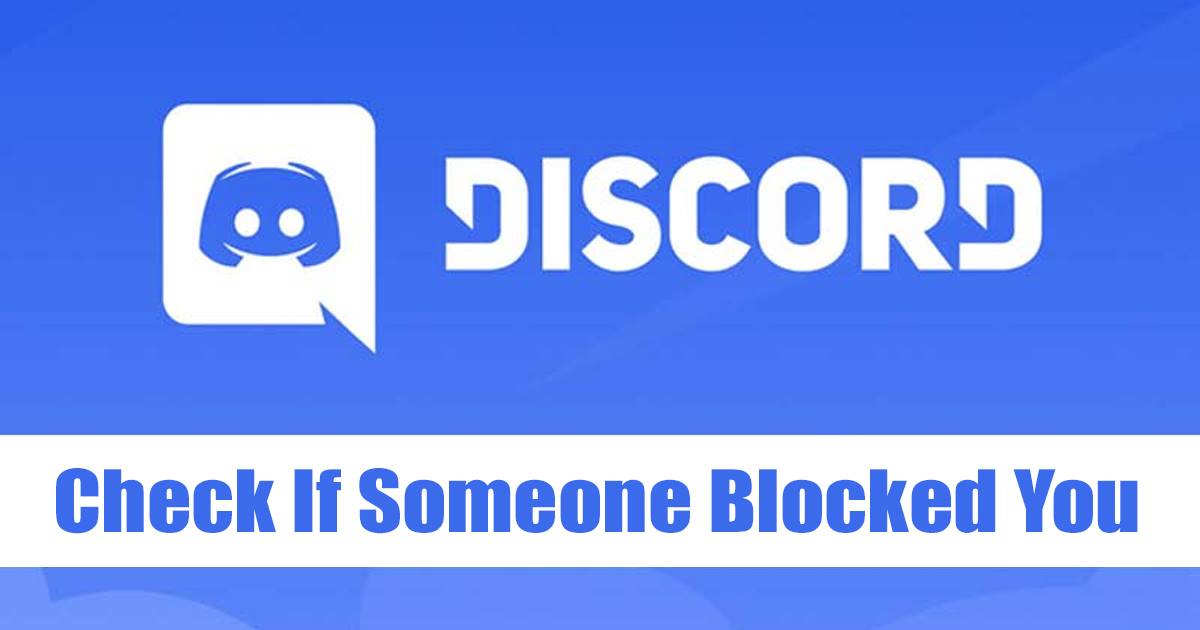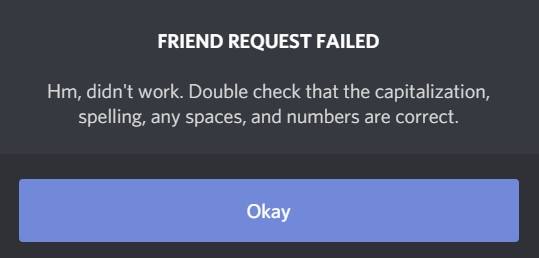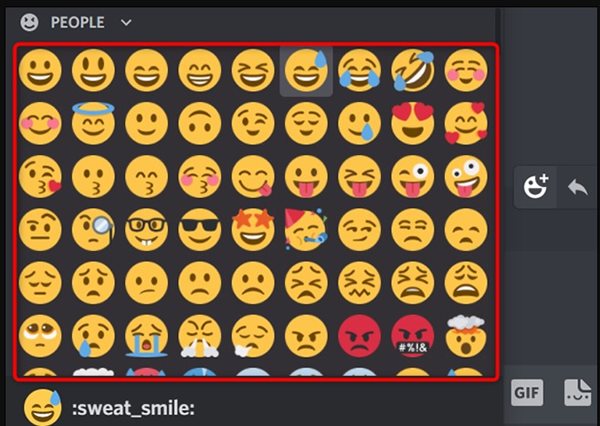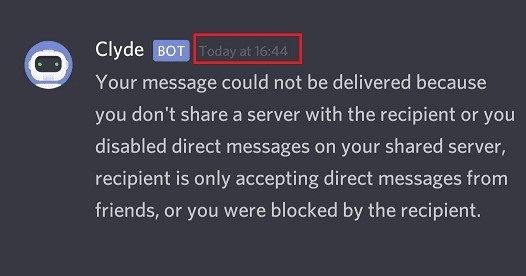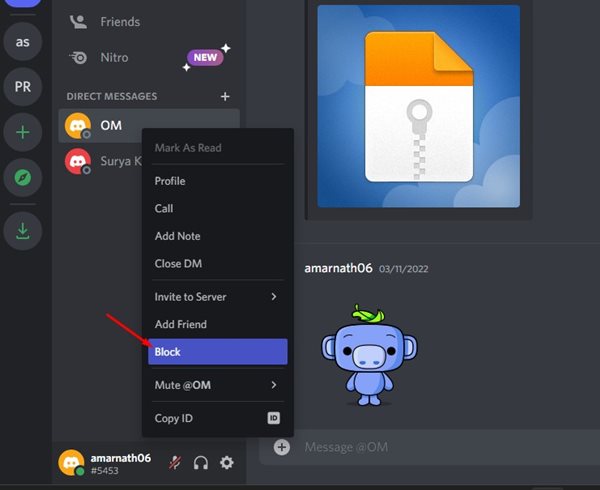Discord действительно отличная платформа для геймеров. Это платформа, которая объединяет геймеров с помощью бесплатных голосовых, видео и текстовых чатов. Помимо этого, игровой сервис имеет и множество других возможностей.
Поскольку Discord — это социальная сеть для геймеров, вы можете заблокировать пользователей, с которыми вы не заинтересованы в общении. И заблокировать кого-то в Discord довольно легко.
Поскольку заблокировать любого пользователя в Discord легко, выяснить, заблокировал ли кто-то кто-то, может оказаться непросто. Все становится сложнее из-за запутанного интерфейса Discord. Кроме того, у вас нет специальной возможности проверить, не заблокировал ли кто-то вас в Discord.
Содержание
- 1 Проверьте, не заблокировал ли вас кто-то в Discord
- 1.1 Что произойдет, если кто-то заблокирует вас в Discord?
- 1.2 1. Проверьте список друзей
- 1.3 2. Отправить запрос на добавление в друзья
- 1.4 3. Реагируйте на сообщение пользователя
- 1.5 4. Попробуйте отправить сообщение Discord
- 1.6 5. Проверьте информацию о пользователе в разделе «Профиль».
- 1.7 Как заблокировать пользователя в Discord
Проверьте, не заблокировал ли вас кто-то в Discord
Следовательно, вам придется использовать общие обходные пути, чтобы проверить, не заблокировал ли кто-то вас в Discord. Итак, если вы ищете способы проверить, не заблокировал ли вас кто-то в Discord, вы должны выполнить следующие простые шаги.
Что произойдет, если кто-то заблокирует вас в Discord?
Прежде чем проверять, заблокировал ли кто-то вас в Discord, имеет смысл узнать, что происходит, когда кто-то вас блокирует. После блокировки вы заметите эти изменения.
- Вы не можете отправлять сообщения человеку, который вас заблокировал.
- Вы можете отправлять смайлы-реакции на сообщения человека, который вас заблокировал.
- Невозможно позвонить этому человеку или нет доступа к истории чата.
- Вы не можете отправить запрос на добавление в друзья человеку, который вас заблокировал.
- Вы не увидите их последние обновления или сообщения на серверах.
1. Проверьте список друзей
Просмотр списка друзей — самый простой способ проверить, заблокировал ли вас пользователь в Discord. Как и в любой другой социальной сети, если кто-то заблокирует вас в Discord, этот человек не появится в вашем списке друзей.
Следовательно, если человек ранее был другом и перестал появляться в списке ваших друзей, это означает, что он мог заблокировать вас или удалить из друзей. Однако вам необходимо выполнить следующие шаги, чтобы определить, заблокированы ли вы или удалены из друзей.
2. Отправить запрос на добавление в друзья
Если человек перестал появляться в вашем списке друзей, сначала попробуйте отправить ему запрос на добавление в друзья. Если отправлен запрос на добавление в друзья, человек удалил вас из друзей.
Однако, если человек заблокировал вас, вы увидите сообщение об ошибке: «Запрос на добавление в друзья не выполнен – хм, не сработало». Дважды проверьте правильность написания, заглавных букв, пробелов и цифр».
Если вы столкнулись с сообщением об ошибке, вы были заблокированы другим пользователем Discord.
3. Реагируйте на сообщение пользователя
Еще один самый простой способ узнать, заблокировал ли кто-то вас в Discord, — это отреагировать на его предыдущие сообщения. Для этого откройте историю личных сообщений человека, который, по вашему мнению, мог вас заблокировать, а затем отреагируйте на сообщения.
Если вы можете отреагировать на сообщение, вы не заблокированы другим пользователем Discord. Однако вас заблокировали, если при реакции на сообщение пользователя вы заметили эффект встряхивания.
4. Попробуйте отправить сообщение Discord
Как и в любой другой социальной сети, если вас заблокировали в Discord, вы не сможете отправлять какие-либо сообщения. Чтобы убедиться в этом, попробуйте отправить сообщение пользователю Discord, который, по вашему мнению, мог вас заблокировать.
Если сообщение отправлено и доставлено, вы не заблокированы. Однако если сообщение не доставлено, вы были заблокированы пользователем. Если вас заблокировали, вы также увидите сообщение об ошибке, и сообщение не будет доставлено.
5. Проверьте информацию о пользователе в разделе «Профиль».
Это не самый надежный способ проверить, заблокировал ли вас пользователь в Discord, но вы все равно можете попробовать. Целью здесь является проверка информации о пользователе в разделе профиля.
Если вы не видите биографию пользователя и другую информацию на странице профиля, скорее всего, вас заблокировали. Для подтверждения вы можете использовать другие методы, представленные в списке.
Как заблокировать пользователя в Discord
Как упоминалось выше, заблокировать кого-либо в Discord довольно просто, и вы можете сделать это с настольного компьютера, Android или iOS. Чтобы заблокировать кого-либо в Discord, откройте профиль человека и нажмите на три точки рядом с именем.
В появившемся списке вариантов выберите «Блокировать». Вам необходимо сделать то же самое на своих устройствах Android и iOS.
Также читайте: Как поделиться своим экраном Android на Discord
Итак, это несколько лучших способов узнать, заблокировал ли кто-то вас в Discord. Если вам нужна дополнительная помощь в проверке, не заблокировал ли вас кто-то в Discord, сообщите нам об этом в поле для комментариев ниже.